Bland alla funktioner som vi hittar i praktiskt taget alla mobila enheter idag, eftersom det är mycket sällsynt att de inte har denna funktion inbyggt, är det skärmdumpens funktion . Mer än någonting står vi inför ett av verktygen som vi kan få mest nytta av, eftersom det alltid hjälper oss att dela information från din smartphone med andra användare.
Från att skicka en ögonblicksbild av en bild eller meme, till en bok vi läser eller en enkel tweet utan att behöva dela den. Och det är att vi med denna funktionalitet kan ta en bild av panelen på mindre än en sekund allt vi har sett och vill spara. Men det är där huvudproblemet med fångar visas , och det är att vi många gånger inte kommer att hitta dem så lätt om vi inte vet vad deras vanliga väg är.

Det kommer inte alltid att visa vad vi vill. Så om du vill få ut mer av ögonblicksbilderna på din smarttelefons panel är det dags för dig att ta reda på vilken mapp de vanligtvis lagras i och hur du kan redigera dem utan att behöva använda någon typ av programvara från tredje part. Även om du inte vill att de ska ta upp plats i molnet kommer vi att berätta hur du gör det möjligt för dem att inte sparas automatiskt.
Hitta dem på en sekund
Inom den enorma världen av smartphones i det asiatiska företaget kommer vi alltid att hitta samma punkt mellan terminalerna på Xiaomi, redmi, POCO, och det är att de har Googles operativsystem. En programvara som använder samma rutt som alla ögonblicksbilder lagras när vi använder någon av de tekniker som finns tillgängliga i MIUI för att ta en ögonblicksbild till panelen på vår mobila enhet. Därför kommer det alltid, eller nästan alltid, att vara följande: Intern lagring> DCIM> Skärmdumpar eller skärmdumpar .
En av de största irritationerna med detta är dock att det är många gånger när vi tar en skärmdump , laddas den upp automatiskt till molnet. Lyckligtvis, som vi kommer att se senare, finns det ett sätt att detta problem fortsätter att hända oss som ingen Xiaomi -användare gillar.
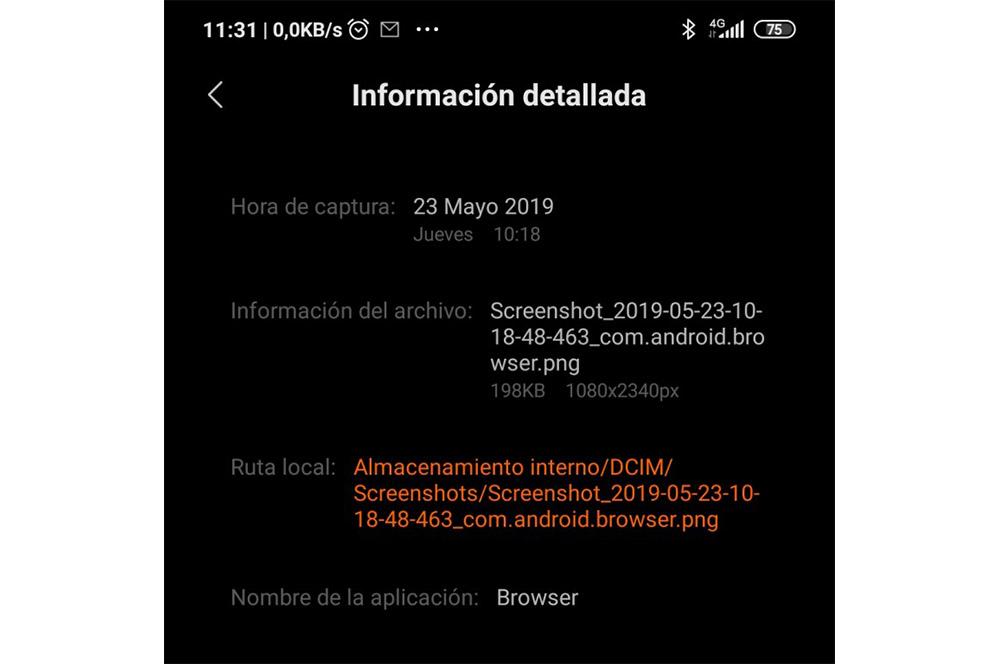
Vi måste dock också komma ihåg att denna väg kan skilja sig åt om vi vanligtvis sparar alla dessa på ett externt kort eller om du har bytt namn på mappen med bilder på din enhet från det asiatiska företaget. Därför, om du vill rensa upp dina tvivel och snabbt hitta alla ögonblicksbilder du tar från din mobilpanel utan att behöva ta för lång tid, måste du följa dessa steg:
- Öppna filhanteraren för din Xiaomi-telefon , som kommer att vara tillgänglig bland dina inbyggda appar.
- Klicka på bilder.
- Gå till Album> Skärmdumpar eller skärmdumpar .
När vi väl är inne i det här avsnittet kommer vi att se alla som vi har lagrat, utan att någon annan bild kommer ut, eftersom det bara kommer att vara bilder som vi har tagit från terminalpanelen. Dessutom kan vi från det här avsnittet redigera dessa foton, skicka dem, ta bort dem eller till och med komma åt ytterligare alternativ för att lägga till dem i andra album.
Och inte bara detta, utan vi kommer också att ha möjlighet att ställa in dem som bakgrundsbild eller veta alla detaljer om skärmdumpen.
Använd filhanteraren
Till exempel ett av de första alternativen som vi kommer att ha till vårt förfogande när vi hittat bilden från filhanteraren kommer att vara klotterverktyget, med vilket vi kan understryka element eller till och med sätta små kommentarer på vilken bild som helst. Även om detta bara är ett av de första alternativen, bör det vara tillgängligt på din Xiaomi -smartphone för att redigera alla ögonblicksbilder.
Och är det att varje gång du tar ett skott av panelen på din terminal, kommer den att stanna i några sekunder och flyta i det övre högra hörnet. För tillfället kan vi snabbt ange det för att redigera det i en komplett redigeringsmeny. Dessutom kommer vi i den nedre menyn att ha upp till fem redigeringsikoner , beställde enligt följande:

- Dela: vi kan skicka bilden eller bifoga den till ett meddelande eller e -post.
- Beskära: Detta är skär- och redigeringsverktyget, med vilket vi kan justera och ta delbilder av mobilpanelen.
- Draw: denna funktionalitet, som kommer att visas på tredje plats, kommer att tillåta oss att rita, även om det också hjälper oss att skapa färgade etiketter och olika former som är associerade med varje bild som vi tar från mobilpanelen.
- Ikon med ett T: motsvarar den funktion som vi kan infoga text med. Så det blir det perfekta att skriva på dina egna skärmbilder. Utöver det kan vi ändra storlek, typsnitt, vikt, färg och skuggning av bokstäverna.
- Färg: med det här sista verktyget får vi ändra textens färg eller till och med censurera den. Det vill säga, med det här verktyget kan vi till och med använda ett slags mosaik för att förhindra att vissa delar läses med suddighet som pixelering.
Förutom alla dessa verktyg som MIUI erbjuder oss kan vi också ladda ner och lägga till bildfilen med ramen på smarttelefonen som vi använder för att kunna utföra dem. Därför kommer vi senare att ha möjlighet till exportera dem i PNG -format som en fångst inom den mobila modellen som vi har valt.
Undvik att sparas i molnet
Många förstagångsanvändare som just har skaffat sig en Xiaomi kanske inte känner till det, men om du är en användare som har använt en smartphone från detta företag ett tag har du märkt att mappen med skärmdumpar finns i den egna DCIM-mappen av vår smartphone. Som vi har sett i det första avsnittet.
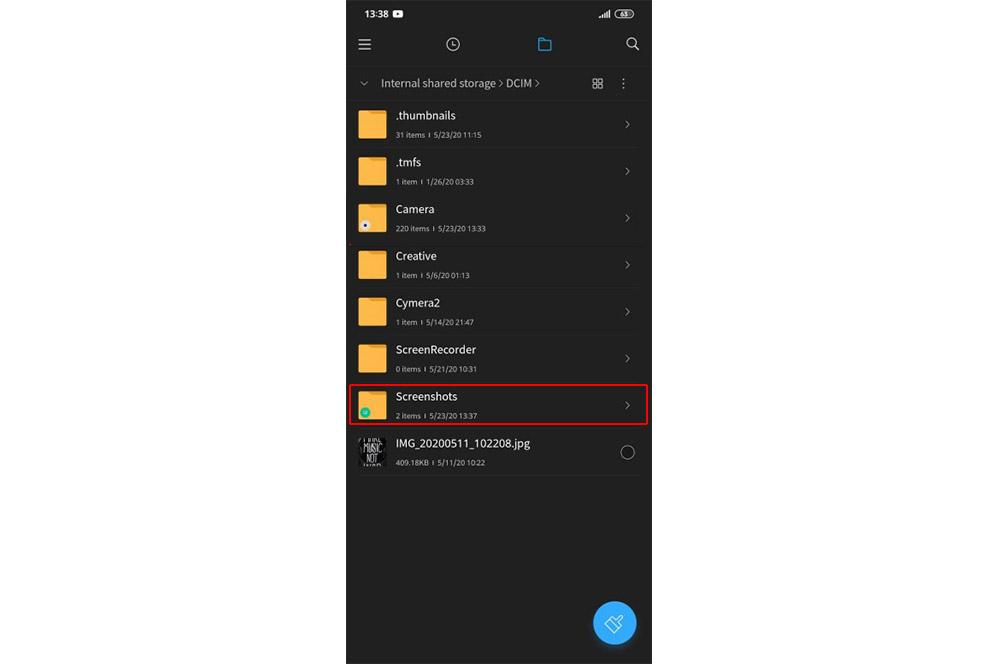
Det som dock inte alla vet är att detta DCIM-mapp och alla dess undermappar backas upp av Googles eget moln. Det vill säga, i fotonappen har vi inte möjlighet att välja vilka mappar som ska inkluderas eller inte i DCIM, eftersom det är standardkamerafilen. Därför, om en användare vill göra en säkerhetskopia av bilderna, exklusive ögonblicksbilder på terminalpanelen, är det inte möjligt ... eller ja?
För att göra detta måste vi ta hjälp av en tredjepartsapp som många användare har rekommenderat, som kallas PinSync . Du kan ladda ner den gratis i Google Store från följande länk:
Med detta tredjepartsverktyg kommer vi att se till att bilderna vi tar från skärmen på vår smartphone inte laddas upp automatiskt till molnet. För att göra detta måste vi installera det och ge det alla behörigheter. Senare måste vi ändra mappen spara genom att ange dess inställningar.
Därför måste vi välja en mapp som vi måste skapa på egen hand i DCIM: ange DCIM> Kamera > klicka på de tre översta punkterna i menyn och klicka Skapa mapp> Ge det ett namn. Naturligtvis måste vi komma ihåg att den här appen avbryter själva redigeraren av bilderna som vi tar från mobilpanelen. Även om denna app lyckligtvis innehåller en egen.